下面是个简单易学的Photoshop给灰蒙蒙的天空添加蓝天效果教程,图老师小编详细图解介绍包你轻松学会,喜欢的朋友赶紧get起来吧!
【 tulaoshi.com - PS 】
用数码相机拍摄人像已经有10多年得历史,摄影师们对数码相机的使用已轻车熟路,达到了炉火纯青的地步。不过使用数码相机拍摄照片时仍会出现一些问题,当然这些问题也许是由于环境与天气的原因影响所造成的,面对这些问题后期的作用就显现出来了。
很多摄影师可能都有过拍摄外景时天空不能完好的被拍下的经历,造成这些问题的原因其实很多。阴天时天空本身就是灰白色,所以很难拍摄出美丽的天空;晴天时却由于光线太强也无法完美的留下天空的影像。无疑这个缺陷会对照片的效果减少分数,这也是很多摄影师比较头疼的问题。
在这期文章中主要以外景人像中灰白天空的美化为主线,来介绍如何利用后期解决外景拍摄时所遗留的天空问题。利用后期的调整与置换技巧将人像中灰白天空修饰成美丽的天空,使拍摄的照片给更加艺术性,更加漂亮。
针对天空的调整在本文中讲解了三种方法,分别是:调色法、渐变法、置入法。当然这三种方法的使用并没有很明确的界限,只要是灰白天空的照片都可以使用三种方法中的一种进行修饰。
调色法:
顾名思义调色法就是利用PS软件中的一些调色命令将灰白的天空调出蓝天的感觉。这种方法操作简单,但是要求对色彩和调色命令相当熟悉。
先看看效果图

实例演示:
1、 启动PS软件,执行打开命令,将需要调整的照片01打开,我们可以看到在照片中填空部分呈灰白显示,没有颜色也没有云彩。

2、 先利用PS软件中修饰皮肤的工具及命令将照片中人物的皮肤修饰干净,修饰后的结果如图02所示。

3、 观察后发现人物面部色彩有些发挥发暗,利用套索工具将人物面部圈选,并执行羽化命令,羽化半径为30像素,如图03所示。

4、 给选区中的面部执行一个曲线命令,利用曲线中的加红来改变色彩,如图04所示。

5、 利用套索工具将人物全身部分圈选,执行羽化命令,羽化半径为250像素,选择范围如图05所示。

6、 执行曲线命令,将选中区域适当提亮,这是为了增加照片层次感和视觉聚焦点,如图06所示,调整明暗后的效果如图07所示。


7、 利用魔棒工具将天空部分选中,并羽化2像素,如图08所示。
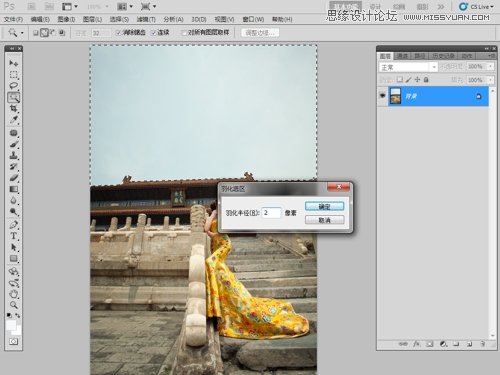
8、 打开曲线命令,利用曲线将天空压暗,这样可以方便后面为天空调色。然后将曲线中的红色通道减少,此时天空会出现青色。接着调整曲线的蓝色通道,增加蓝色,如图09、10、11所示



。
9、 打开可选颜色命令,利用该命令详细调整画面中各部分的色彩,先对命令中的红色和黄色进行调整来校对照片中人物的肤色及服装色彩,如图12、13所示。
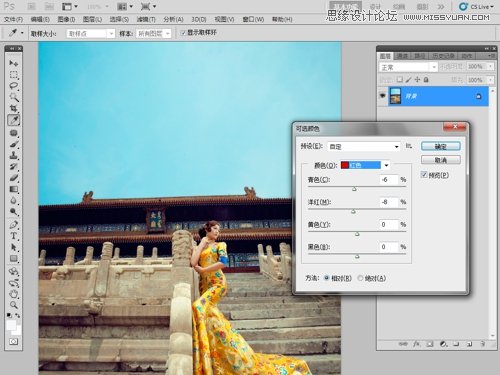

10、 接着调整命令中的青色、蓝色、白色来调整画面中的天空色及含有白色的部分,如图14、15、16所示。



11、 再调整一下黑色,将画面中较暗的部分色彩进行调整,如图17所示。

12、 打开是色彩平衡命令,利用该命令中的高光、中间调、阴影的分别调节进一步美化照片色彩,如图18、19、20所示。



13、 最后打开色相/饱和度命令,在该命令中分别给红色、黄色、青色、蓝色以及全图增加饱和度,使照片颜色更加鲜艳,如图21、22、23、24、25所示。





14、 通过前面的几部调整后,可以看到照片中天空不在是灰白色,已经成为了美丽的蓝天,效果如图26所示。

渐变法:
渐变法是利用渐变加蒙版的方法将天空素材融合到照片中,该方法适合大部分缺失天空的照片,操作简单。
来源:https://www.tulaoshi.com/n/20160216/1568407.html
看过《Photoshop给灰蒙蒙的天空添加蓝天效果》的人还看了以下文章 更多>>